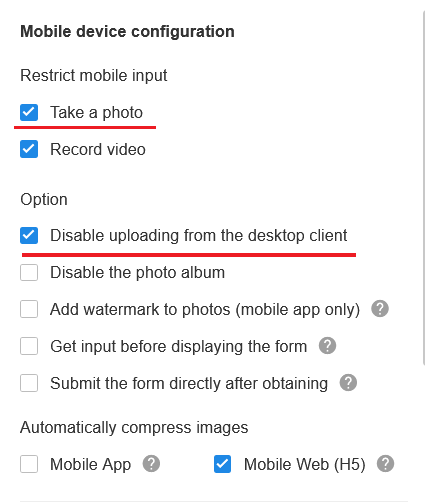附件元件
您可以將多個附件(附件、圖片等)上傳到資料。
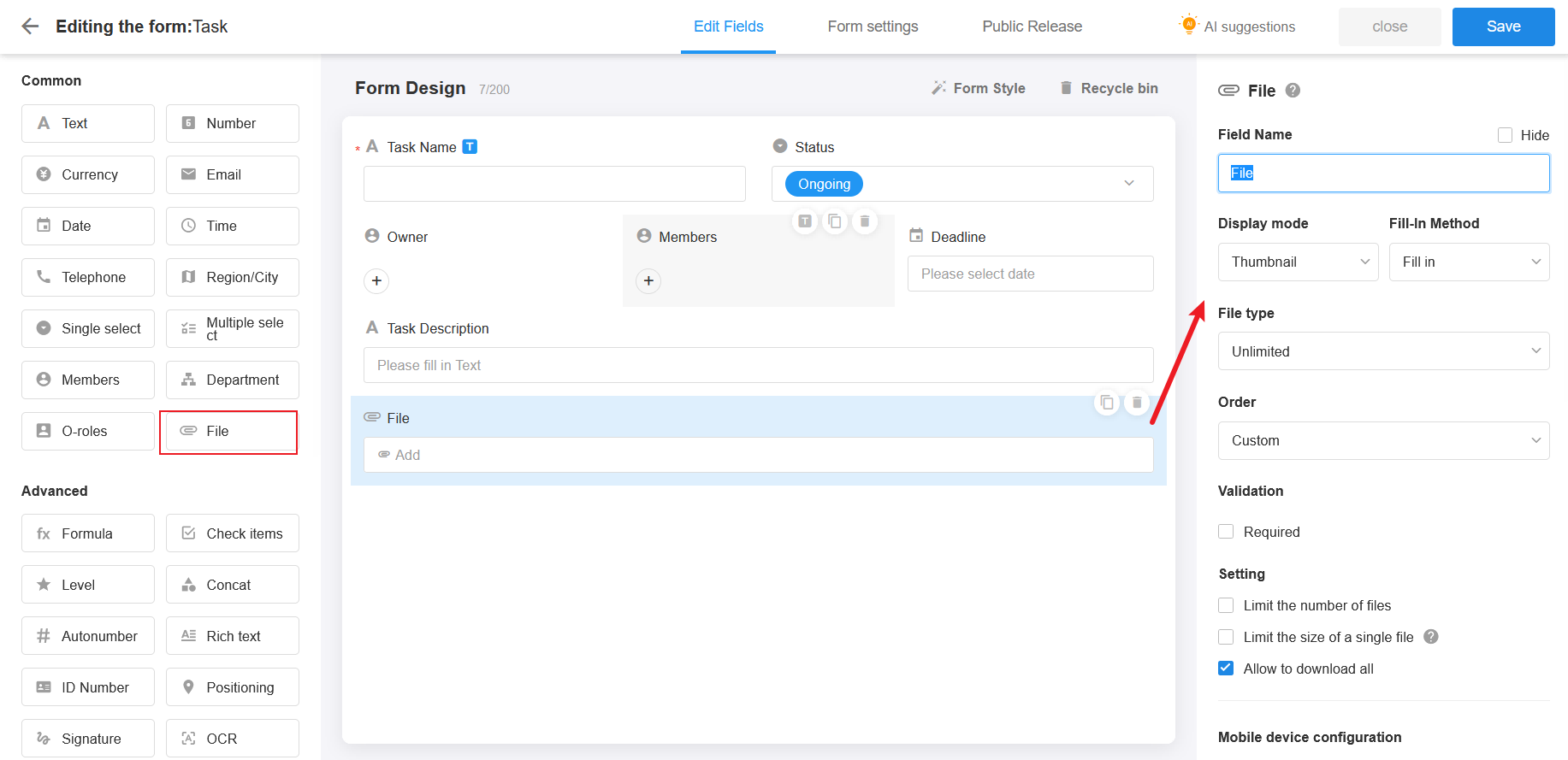
一、圖片顯示模式
有圖片、縮圖、卡片、清單和平鋪 4 種顯示模式。
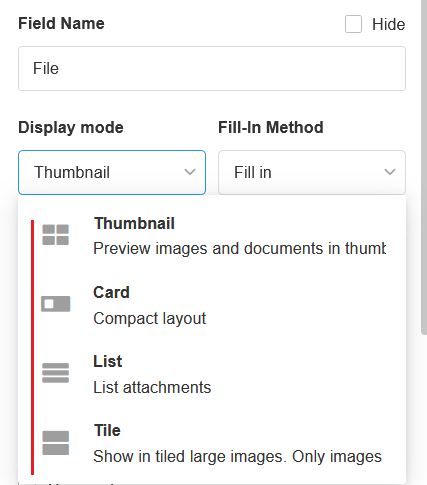
效果如下圖:
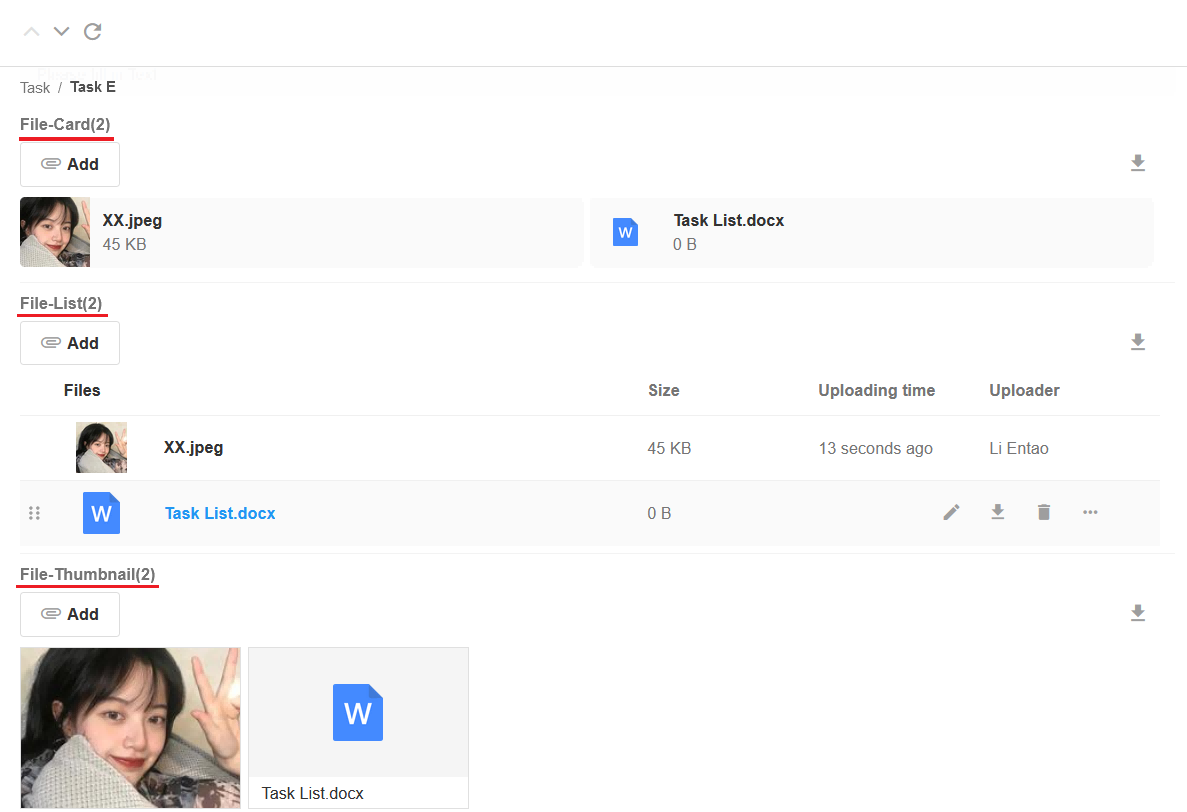
如果選擇平鋪模式,圖片將顯示為大圖片,佔用更多空間,並且僅顯示圖片類型。
二、附件格式限制
-
不支援的附件格式:
檔案不支援平臺本身上傳,副檔名為 .exe、.vbs、.bat、.com、.cmd、.url ,不區分大小寫。
-
支援自訂允許的附件格式
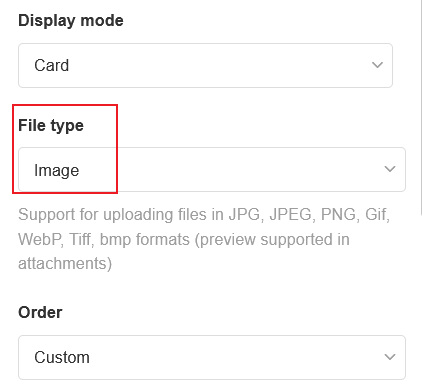
擴展名不區分大小寫。
三、附件的排序
您可以選擇【新在前】(晚上傳的附件在前)、【舊在前】(早上傳的附件在前)和自訂排序。
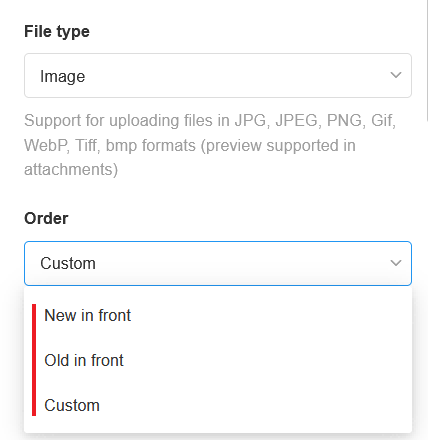
如果選擇自訂排序,您可以拖放檔案進行排序。
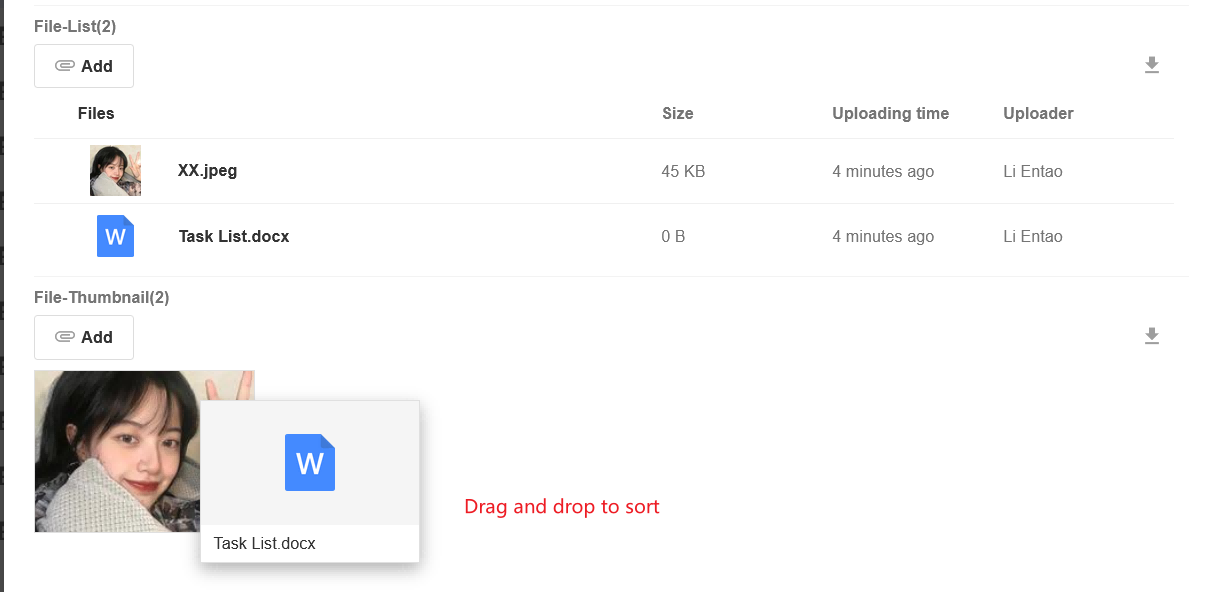
四、上傳附件的數量和大小
-
附件總數和大小沒有限制。
-
每次最多可上傳20個本地附件或知識附件,一次上傳的本地附件總大小不超過1G。
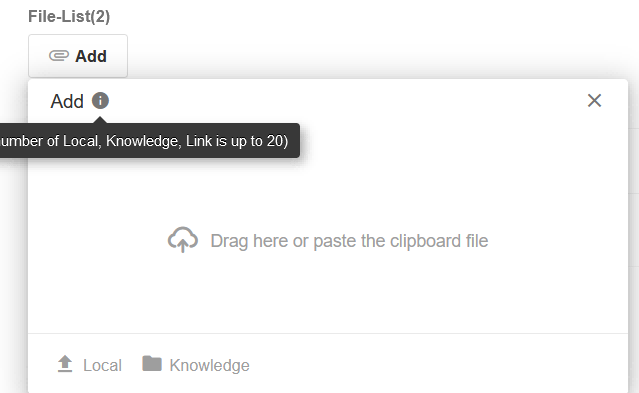
-
自訂上傳檔案的數量和大小
最少 1 個附件;最多 20 個附件
最小0.01M;最大2028M
五、下載所有附件
您可以一鍵下載單一資料的檔案欄位中的所有檔案。檔案大小最大不超過200M。
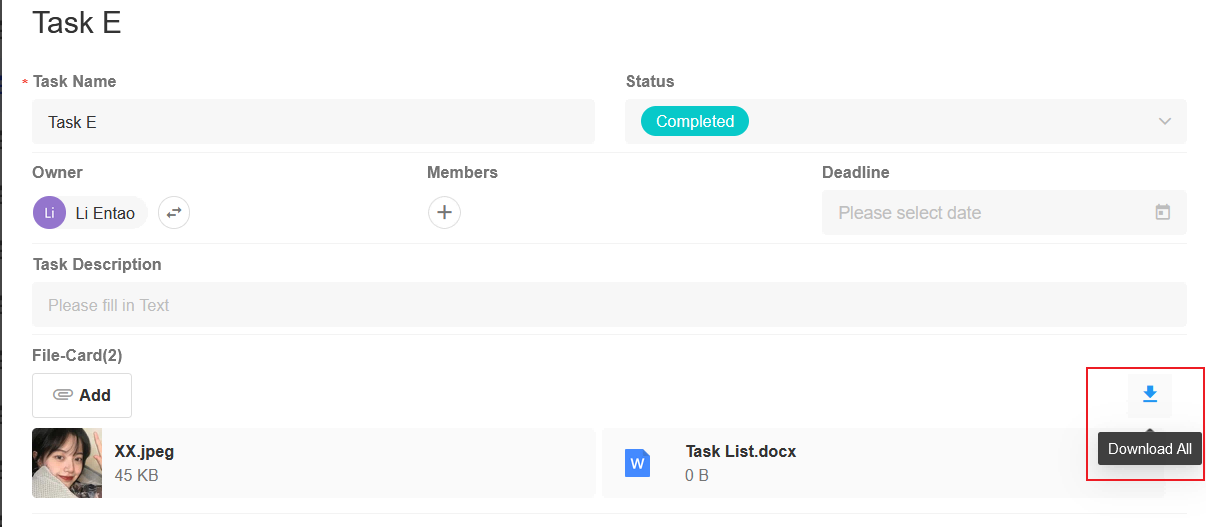
六、圖片浮水印
預覽和下載圖片時,您可以自訂浮水印,以實現合規的附件管理。目前不支援附件水印。
此功能僅在付費版本中可用。
-
啟用並設定浮水印
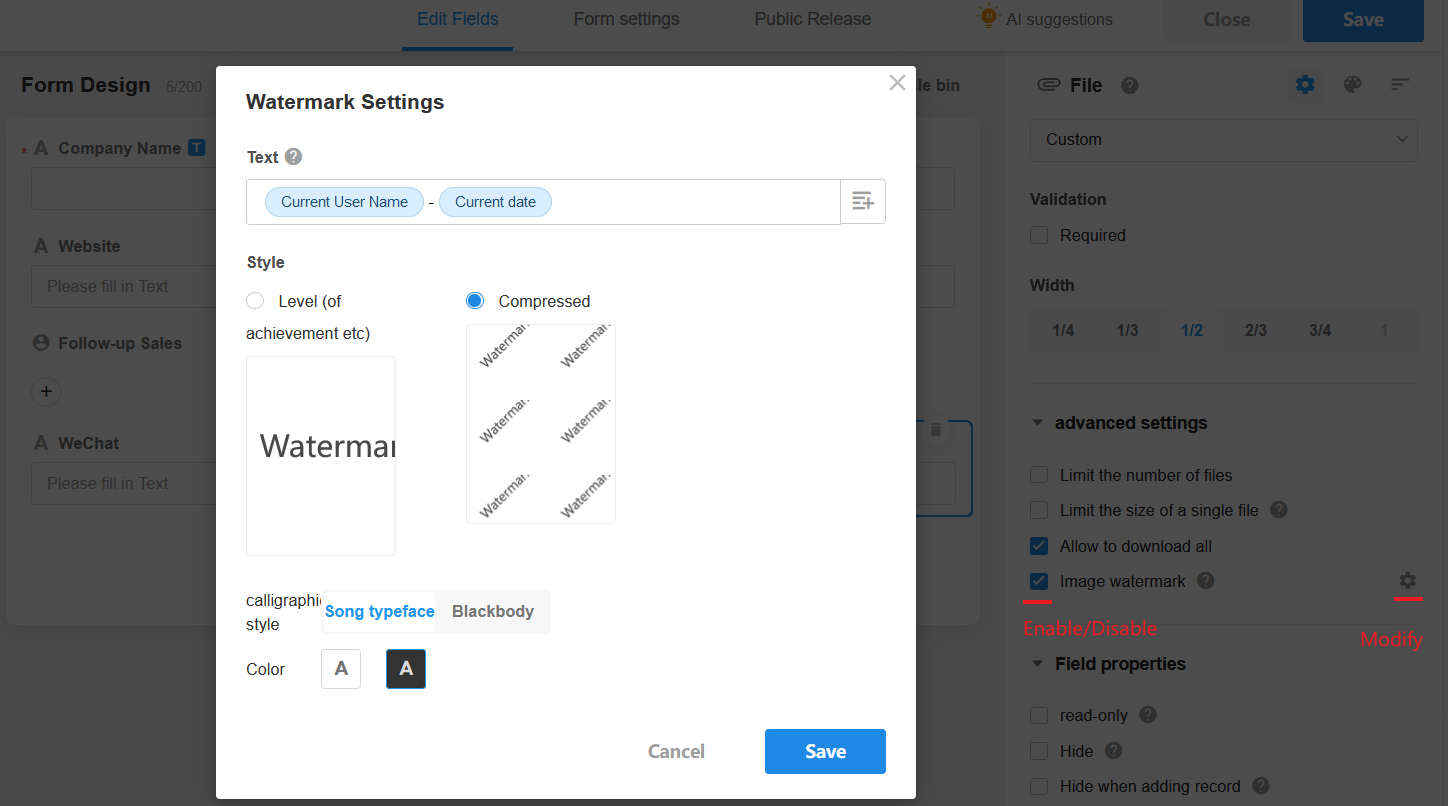
您可以拼接固定字元和欄位來設定浮水印,最多顯示20個字元。
-
欄位值(僅支援:文字、電子郵件、電話)
-
目前使用者:顯示目前使用者的名稱
-
下載/預覽圖片的目前日期格式:yyyyMMdd (20231014)
-
何時顯示浮水印
- 預覽圖片時
- 下載或匯出映像時
-
支援浮水印的圖片格式
jpeg、png、tiff、bmp、heif
-
檔案大小限制
- 添加浮水印的最大檔案大小為20M,超過則無法添加浮水印且不提示錯誤。
七、行動裝置設定
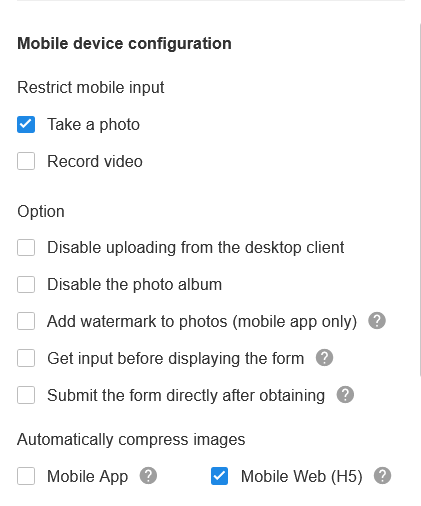
-
自動壓縮圖片:若勾選,則在手機APP和手機網頁(H5)上傳時自動壓縮圖片。
-
停用從桌面用戶端上傳:勾選則禁止從PC瀏覽器上傳附件,但在APP、H5(小程式、手機瀏覽器)上可以上傳附件。
-
停用相簿:勾選後,使用者只能拍照並上傳至APP。
-
為照片添加浮水印(僅限行動應用程式):僅在拍照並上傳到應用程式時可用。
-
顯示表單前取得輸入:在APP上新增資料時,會要求先啟用相機拍照並上傳,上傳後再填寫其他欄位。
-
取得後直接提交表單: APP新增資料時,拍照上傳後會自動提交資料。
如果希望用戶只在APP上拍照上傳,而不是在PC上傳圖片,設定如下: